Οι 6 καλύτερες εφαρμογές μετάφρασης για android και ios το 2023
Οι 6 καλύτερες εφαρμογές μετάφρασης για android και ios το 2023. Στον σύγχρονο κόσμο μας, η παγκοσμιοποίηση και η ελεύθερη μετακίνηση των ανθρώπων …
Διαβάστε το άρθρο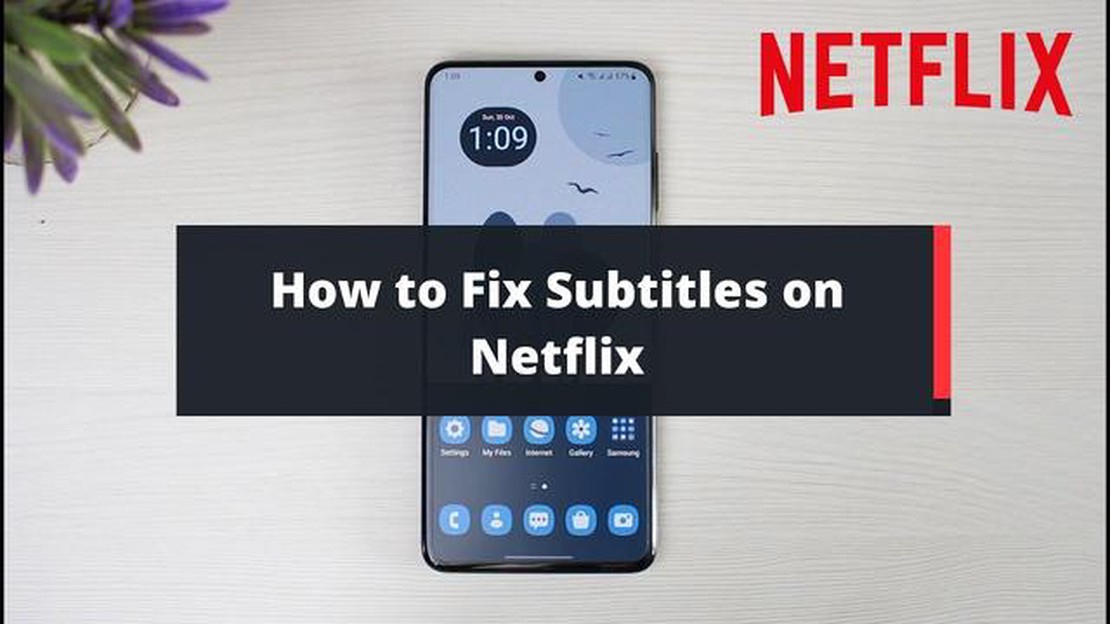
Αν είστε λάτρης του Netflix, ξέρετε πόσο απογοητευτικό μπορεί να είναι όταν οι υπότιτλοι δεν λειτουργούν. Είτε παρακολουθείτε μια ξένη ταινία είτε απλά προτιμάτε να έχετε τους υπότιτλους ενεργοποιημένους, μπορεί να είναι πραγματικά ενοχλητικό αν δεν λειτουργούν σωστά. Ευτυχώς, υπάρχουν μερικά βήματα που μπορείτε να ακολουθήσετε για την αντιμετώπιση και τη διόρθωση του προβλήματος.
Βήμα 1: Ελέγξτε τις ρυθμίσεις της συσκευής σας. Το πρώτο πράγμα που θα πρέπει να κάνετε είναι να βεβαιωθείτε ότι οι ρυθμίσεις υποτίτλων στη συσκευή σας είναι ενεργοποιημένες. Αυτό μπορεί να διαφέρει ανάλογα με την πλατφόρμα που χρησιμοποιείτε για τη ροή Netflix, αλλά συνήθως, μπορείτε να βρείτε τις ρυθμίσεις υποτίτλων στην ενότητα “Προσβασιμότητα” ή “Εμφάνιση” των ρυθμίσεων της συσκευής σας. Βεβαιωθείτε ότι οι υπότιτλοι είναι ενεργοποιημένοι και ρυθμισμένοι στη γλώσσα της προτίμησής σας.
Βήμα 2: Κάντε επανεκκίνηση της συσκευής σας και της εφαρμογής Netflix. Μερικές φορές, μια απλή επανεκκίνηση μπορεί να επιλύσει το πρόβλημα. Κλείστε την εφαρμογή Netflix και απενεργοποιήστε τη συσκευή σας. Περιμένετε μερικά δευτερόλεπτα, στη συνέχεια ενεργοποιήστε την ξανά και ανοίξτε ξανά το Netflix. Αυτό μπορεί να αποκαταστήσει τυχόν προσωρινές δυσλειτουργίες που μπορεί να επηρεάζουν τη λειτουργία υποτίτλων.
Βήμα 3: Ενημερώστε την εφαρμογή Netflix. Το ξεπερασμένο λογισμικό μπορεί μερικές φορές να προκαλέσει προβλήματα με τους υπότιτλους. Ελέγξτε για τυχόν εκκρεμείς ενημερώσεις για την εφαρμογή Netflix και εγκαταστήστε τις εάν είναι διαθέσιμες. Η ενημέρωση της εφαρμογής μπορεί να διορθώσει σφάλματα και να βελτιώσει τη συμβατότητα με τη συσκευή σας, γεγονός που μπορεί να επιλύσει το πρόβλημα με τους υπότιτλους.
Βήμα 4: Καθαρίστε την προσωρινή μνήμη του Netflix. Εάν το πρόβλημα με τους υπότιτλους επιμένει, η εκκαθάριση της προσωρινής μνήμης του Netflix στη συσκευή σας μπορεί να βοηθήσει. Μεταβείτε στο μενού ρυθμίσεων της συσκευής σας, βρείτε την ενότητα “Εφαρμογές” ή “Εφαρμογές”, εντοπίστε το Netflix και καθαρίστε την προσωρινή μνήμη της εφαρμογής. Αυτό θα διαγράψει τυχόν προσωρινά δεδομένα ή ρυθμίσεις που μπορεί να προκαλούν δυσλειτουργία των υποτίτλων.
Βήμα 5: Επικοινωνήστε με την υποστήριξη του Netflix. Εάν κανένα από τα προηγούμενα βήματα δεν λειτουργήσει, ήρθε η ώρα να απευθυνθείτε στην υποστήριξη του Netflix για περαιτέρω βοήθεια. Διαθέτουν ειδική ομάδα υποστήριξης που μπορεί να σας βοηθήσει στην αντιμετώπιση συγκεκριμένων προβλημάτων και να σας παρέχει εξατομικευμένη καθοδήγηση για να επαναλειτουργήσουν οι υπότιτλοι.
Με αυτά τα βήματα, θα μπορέσετε να διορθώσετε τη μη λειτουργία των υποτίτλων του Netflix και να επιστρέψετε στην απόλαυση των αγαπημένων σας εκπομπών και ταινιών με ευκολία. Θυμηθείτε να ελέγξετε τις ρυθμίσεις της συσκευής σας, να επανεκκινήσετε τη συσκευή και την εφαρμογή σας, να ενημερώσετε την εφαρμογή, να διαγράψετε την προσωρινή μνήμη cache αν χρειάζεται και να ζητήσετε υποστήριξη αν χρειαστεί. Καλή ροή!
Αν αντιμετωπίζετε προβλήματα με τους υπότιτλους του Netflix που δεν λειτουργούν, υπάρχουν διάφορα βήματα αντιμετώπισης προβλημάτων που μπορείτε να ακολουθήσετε για να επιλύσετε το πρόβλημα. Ακολουθήστε αυτά τα βήματα για να ξαναλειτουργήσουν οι υπότιτλοι:
Εάν κανένα από αυτά τα βήματα δεν λειτουργήσει, μπορείτε να προσπαθήσετε να επικοινωνήσετε με την υποστήριξη πελατών του Netflix για περαιτέρω βοήθεια. Μπορεί να είναι σε θέση να παράσχουν πρόσθετα βήματα αντιμετώπισης προβλημάτων ή να κλιμακώσουν το ζήτημα στην τεχνική τους ομάδα.
Θυμηθείτε να βεβαιώνεστε πάντα ότι η συσκευή σας, η εφαρμογή και η σύνδεση στο διαδίκτυο είναι ενημερωμένες για την καλύτερη δυνατή εμπειρία ροής Netflix.
Το πρώτο βήμα που πρέπει να κάνετε όταν οι υπότιτλοι του Netflix δεν λειτουργούν είναι να ελέγξετε τη σύνδεσή σας στο διαδίκτυο. Για την ομαλή ροή περιεχομένου Netflix με υπότιτλους, χρειάζεστε μια σταθερή και γρήγορη σύνδεση στο διαδίκτυο. Δείτε πώς μπορείτε να ελέγξετε τη σύνδεσή σας στο διαδίκτυο:
Διαβάστε επίσης: Πώς να αντιμετωπίσετε το πρόβλημα του Instagram που δεν μπορούσε να ανανεώσει την τροφοδοσία: Βήμα-προς-βήμα οδηγός
Ακολουθώντας αυτά τα βήματα, μπορείτε να βεβαιωθείτε ότι η σύνδεσή σας στο διαδίκτυο δεν είναι η αιτία του προβλήματος υποτίτλων Netflix που δεν λειτουργεί. Εάν το πρόβλημα επιμένει, προχωρήστε στο βήμα 2.
Εάν αντιμετωπίζετε προβλήματα με τους υπότιτλους του Netflix, είναι πιθανό η εφαρμογή Netflix να είναι ξεπερασμένη. Η ενημέρωση της εφαρμογής στην πιο πρόσφατη έκδοση μπορεί συχνά να επιλύσει τυχόν προβλήματα που σχετίζονται με τους υπότιτλους.
Διαβάστε επίσης: Κορυφαία 5 κράνη μοτοσικλέτας Bluetooth το 2023 συμβατά με το τηλέφωνό σας Android
Δείτε πώς μπορείτε να ενημερώσετε την εφαρμογή Netflix:
Αν η ενημέρωση της εφαρμογής δεν διόρθωσε το πρόβλημα, μπορείτε να δοκιμάσετε το επόμενο βήμα στον οδηγό μας.
Αν τα προηγούμενα βήματα δεν έλυσαν το πρόβλημα, μπορείτε να δοκιμάσετε να επαναφέρετε τις ρυθμίσεις υποτίτλων στο Netflix. Ακούστε πώς:
Αφού επαναφέρετε τις ρυθμίσεις υποτίτλων, δοκιμάστε να αναπαράγετε ένα βίντεο στο Netflix για να δείτε αν οι υπότιτλοι λειτουργούν τώρα σωστά. Εάν όχι, μπορείτε να προχωρήσετε στο επόμενο βήμα.
Οι υπότιτλοι στο Netflix ενδέχεται να μην λειτουργούν για διάφορους λόγους. Μπορεί να υπάρχει πρόβλημα με τη συσκευή σας, δυσλειτουργία στην εφαρμογή Netflix ή πρόβλημα με το συγκεκριμένο βίντεο που παρακολουθείτε.
Για να διορθώσετε το πρόβλημα των υπότιτλων που δεν λειτουργούν στο Netflix, μπορείτε να δοκιμάσετε διάφορα βήματα αντιμετώπισης προβλημάτων. Πρώτον, βεβαιωθείτε ότι οι υπότιτλοι είναι ενεργοποιημένοι στις ρυθμίσεις του Netflix. Εάν είναι ήδη ενεργοποιημένοι, μπορείτε να δοκιμάσετε να τους απενεργοποιήσετε και να τους ενεργοποιήσετε ξανά. Αν αυτό δεν λειτουργήσει, μπορείτε να δοκιμάσετε να αποσυνδεθείτε από το λογαριασμό σας στο Netflix και να συνδεθείτε ξανά. Αν το πρόβλημα επιμένει, μπορείτε να δοκιμάσετε την επανεκκίνηση της συσκευής σας ή την επανεγκατάσταση της εφαρμογής Netflix.
Ναι, υπάρχουν συγκεκριμένες ρυθμίσεις που πρέπει να ελέγξετε για να λειτουργήσουν οι υπότιτλοι στο Netflix. Πρώτον, μεταβείτε στο μενού “Ρυθμίσεις” στην εφαρμογή Netflix. Στη συνέχεια, μεταβείτε στην ενότητα “Υπότιτλοι και λεζάντες”. Βεβαιωθείτε ότι η γλώσσα υποτίτλων που θέλετε είναι επιλεγμένη και ότι ο διακόπτης εναλλαγής για τους υπότιτλους είναι ενεργοποιημένος. Επιπλέον, μπορείτε να προσαρμόσετε την εμφάνιση των υποτίτλων αλλάζοντας τη γραμματοσειρά, το μέγεθος, το χρώμα και το φόντο.
Εάν οι υπότιτλοι δεν λειτουργούν σε ένα συγκεκριμένο βίντεο στο Netflix, μπορεί να υπάρχει πρόβλημα με το συγκεκριμένο βίντεο. Μπορείτε να δοκιμάσετε να αναπαράγετε ένα διαφορετικό βίντεο για να δείτε αν οι υπότιτλοι λειτουργούν. Εάν οι υπότιτλοι λειτουργούν σε άλλα βίντεο, αλλά όχι στο συγκεκριμένο, μπορεί να υπάρχει πρόβλημα με το αρχείο υποτίτλων για το συγκεκριμένο βίντεο. Σε τέτοιες περιπτώσεις, μπορείτε να αναφέρετε το πρόβλημα στο Netflix και θα εργαστούν για την επίλυσή του.
Εάν κανένα από τα βήματα αντιμετώπισης προβλημάτων δεν επιδιορθώσει τους υπότιτλους που δεν λειτουργούν στο Netflix, μπορείτε να προσπαθήσετε να απευθυνθείτε στην υποστήριξη του Netflix για περαιτέρω βοήθεια. Θα είναι σε θέση να σας παράσχουν πιο συγκεκριμένα βήματα αντιμετώπισης προβλημάτων με βάση τη συσκευή σας και το πρόβλημα που αντιμετωπίζετε. Μπορείτε να επικοινωνήσετε με την υποστήριξη του Netflix μέσω της ιστοσελίδας του ή μέσω τηλεφώνου.
Οι 6 καλύτερες εφαρμογές μετάφρασης για android και ios το 2023. Στον σύγχρονο κόσμο μας, η παγκοσμιοποίηση και η ελεύθερη μετακίνηση των ανθρώπων …
Διαβάστε το άρθροΔιόρθωση: το spotify δεν λειτουργεί στο xbox Το Spotify είναι μία από τις πιο δημοφιλείς υπηρεσίες ροής μουσικής στον κόσμο. Παρέχει πρόσβαση σε …
Διαβάστε το άρθροΠώς να διορθώσετε το πρόβλημα συντριβής της εφαρμογής Bee Network Η εφαρμογή Bee Network έχει αποκτήσει δημοτικότητα ως μια μοναδική πλατφόρμα που …
Διαβάστε το άρθροΕπιδιόρθωση για την ακύρωση των αλλαγών που έγιναν στον υπολογιστή σας στα windows 10. Τα Windows 10 είναι ένα από τα πιο δημοφιλή λειτουργικά …
Διαβάστε το άρθροΠώς να εκκινήσετε το Samsung Galaxy J5 σας σε ασφαλή λειτουργία, λειτουργία αποκατάστασης και να σβήσετε το διαμέρισμα cache, να κάνετε επαναφορά …
Διαβάστε το άρθροΤα πιο δημοφιλή παιχνίδια μεταξύ των μαθητών. Υπάρχει ένας τεράστιος αριθμός βιντεοπαιχνιδιών στον κόσμο, και οι μαθητές δεν αποτελούν εξαίρεση. Τα …
Διαβάστε το άρθρο